使用 Winmail 自带的备份、归档来备份和恢复
一、Winmail自带备份、归档说明
1.Winmail自带备份说明

备份的文件会保存在后台的备份目录中,默认目录为安装目录下的server>backup目录。路径可以在上图中的“备份目录”看到和设置。
备份配置:
A. 备份系统配置和用户数据(推荐):此备份数据包括域名设置、用户设置、公用地址簿、系统设置下各项即使用管理工具中查看到的各项配置数据。有此备份文件后,可以在管理工具中恢复除邮件以外的所有系统内配置。
使用推荐项备份后,产生的备份文件名会按上图所示中备份文件名的规则新建。以例图中规则为%Y-%m-%d即为年份-月份-日,生成的备份文件名为:2013-12-25_conf.zip

备份文件名中的_conf.zip表明此文件为系统配置等数据,即推荐备份项产生的数据。因为配置数据的备份很小,而且比较重要,建议备份周期为每天。
B. 备份所有数据:此备份包含推荐备份上的所有内容,并且邮件存储目录下的所有用户目录数据 (用户在服务器上保留的邮件)分别压缩备份。
备份产生的邮件压缩包文件放在备份目录下的以上图中“备份文件名”处规则命名的文件夹中。按上图的规则,产生的文件夹为:2014-01-10_mail

因为要把每个用户的存储目录做压缩生成user@domain.com.zip(主域普通域都是这个格式)的压缩文件,所以服务器上保留的数据量很大,用户邮件数量大时,此备份将占用较长的时间和系统的资源。

2.Winmail归档说明 (另外一个文档:Winmail 系统邮件归档功能详细介绍 )

归档可以分为两种方式:一、邮箱归档到邮箱中;二、邮件数据归档到目录中。
归档到邮箱中时,所有邮件都会被系统转到指定的邮箱,此方法的好处是可以登陆邮箱去查看归档邮箱中的邮件,如果有需要的邮件可以单独的取出后发给用户。但缺点是邮件量大后此邮箱不能正常操作,需要使用客户端下载清理或者转存。此方法类似于将全系统内所有邮箱做个“邮件监控”。
归档到目录时,缺点在于无法直接查看邮件,但此种归档在邮件量大时不会有影响,而且对于恢复批量的邮件时方便处理。归档到文件时,归档目录按年月用户来建立文件夹,默认为每年一个文件夹,年文件夹下每月建立一个文件夹,月文件夹下,以每个用户名建立目录,每个用户目录下分为接收的recv目录和发送的sent目录。
例如目录路径:Winmail\server\archive\2013\12\user1\recv,即为主域下user1用户在2013年12月接收到的所有邮件的归档数据。

为了批量恢复邮件的方便,我们在此选择的是归档到目录。而如果有特别的需要可以使用邮件监控的功能来弥补归档到邮箱的设置。
二、winmail自带备份归档的恢复方法
1.Winmail自带备份恢复方法
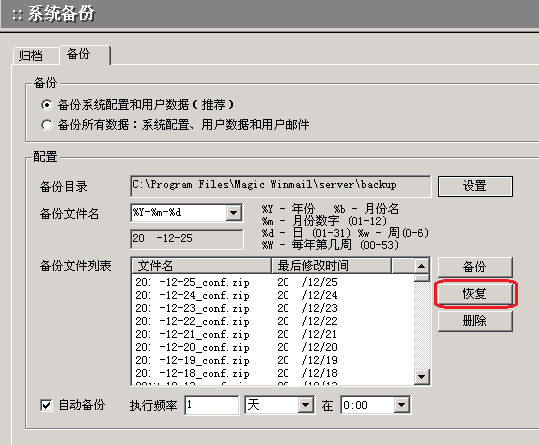
恢复后台系统配置、用户、域名、组:在备份文件列表中选择要恢复的时间点,点击如上图的恢复按钮即可以快速的恢复到哪一天的配置和用户等。
恢复用户的邮件:找到备份目录下的用户名命名的压缩包,解压后,将文件复制到“邮件存储目录”下对应的用户名的目录即可。如果只要部分文件也可以只覆盖部分。
2.Winmail自带归档邮件恢复方法
归档到邮箱时,不可以批量的恢复用户的邮件,如果需要哪封邮件,需要在归档的邮箱中将需要的邮件另存后发给用户。
归档到目录的恢复,可以快速把某用户一段时间内的邮件恢复到用户的收件箱,方便用户再次收取。
以下操作恢复user1用户2013年12月的所有接收的邮件,方法:
找到user1用户2013年12月份的归档目录 \server\archive\2013\12\user1\recv,将目录下的所有文件复制到 winmail 的邮件存储目录中 user1 用户的收件箱下,此例中为 Winmail\server\store\user1\INBOX 文件夹, 即完成恢复。如果只是想恢复其中的一天的邮件,也可以按文件创建日期来区分归档目录 user1\recv 下的文件,把需要的那天的文件恢复到用户的INBOX目录中。
实际操作中,请注意归档目录和邮件存储目录的实际路径。